Macのお話。
先日リリースされたOS X Lion。
ささーっと触った感じ、別に不満は感じない。一部では「こりゃあ、WindowsだとVista並だな!」なんてつぶやかれてたりしてますが、そこまでは思わないかな。そもそもVistaをほとんど触っていない(XPとは随分勝手が変わったのね、という印象くらい)ので、どんな塩梅なのか意味不明だったり。
…とはいえ、いくつか不満はあったりする。致命的にダメなものもあるかもしれないし、改善されれば納得できるものかもしれない。
■ Magic Mouseのジェスチャーが最凶に使いにくい。
Magic Mouseの感度がいいのか、ふとした瞬間にフルスクリーンアプリの切り替えになっちゃったり、Safariだといきなりページを進んだり戻ったりする。こりゃ、Lionの問題というよりもMagic Mouseの問題か。
でもSnowLeopardの時はマルチタッチジェスチャーの機能がなかったからあんまり不具合を感じなかった。トラックパッド使えってことなんだろうけど、吾輩のMacBook Pro、トラックパッド壊れかけてますし…ってかこれも設計不良じゃねw
■ デスクトップのアイコンはいずこ
MissionControlやアプリの切り替えで行ったり来たりしてると、デスクトップのアイコンがいなくなってる…もちろん、もう一度MissionControlでデスクトップを選べば復活しますけどね。
なんにもないデスクトップに無秩序にデータを落としてくと、整理されないからめんどくさいんだよな…
■ Safariがおかしくね?
普通に使う分にはいいんですよ、今まで通りに。
が、フルスクリーンになると急におかしくなる。おかしくなる時がある。例えば右上の検索窓。普通に使うと検索履歴が表示されるのだけど、フルスクリーンだと検索履歴が表示されない時がある。あと、フルスクリーン時に文字入力のエラーが発生する。全角文字が入力できなくなる。早く直してくれ…
Safariに限らないけど、フルスクリーンって、見やすいけど結構メンドクサイ。
ちょっとデスクトップを覗きたい時もMissionControl起動したり、トラックパッドなら3本指、Magic Mouseなら2本指で左右にシュッ!ってやんなきゃいけない。デスクトップのアイコンをドラッグアンドドロップできない(できなくはない。スマートにできない)。なんかこう、Appleの割にスマートじゃないつうか、もうちょっと何とかなってほしいかな、と。
■ LaunchPad、いる?
いや、それ以上でもそれ以下でもないけどw
LaunchPadなんて使わずにDockの中からアプリフォルダ開いて、その中から選んでます。アプリフォルダの中がLaunchPadになったらいいんじゃないのw
あの画面はiPhoneやiPadのものであって、別にMacOSに持ってこなくてもいいような…
あとは、これは単純に慣れの問題だろうけど、プレビューで画像を触った時にAutoSaveされるんだけど、あれもちょっと気持ち悪い。セーブできてるの?と物凄く不安になる。
「オリジナルの画像を残しつつ別名保存」もなんかわかりにくい(わかりにくいだけで、出来ます)。別名保存の項目はそのまま残しといてくれれば良かったのに。最悪バージョン機能使えば復活できるけど、どんだけ遡れるのかもよくわかんないし。
まあ、愚痴ばっか言ってたら、より新しい、革新的に便利なものは生まれてこないんだろうけど、もうちょっとAppleらしく、サクサクと動いてよりスマートになってほしいです。
早くバージョンアップしないかなあ。

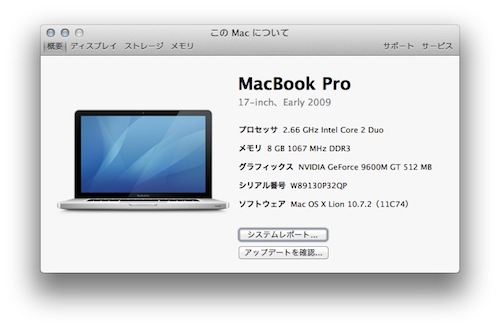

-300x219.jpg)






 Apple MacBook MC516J/A
Apple MacBook MC516J/A Apple MacBook Air MC506J/A
Apple MacBook Air MC506J/A